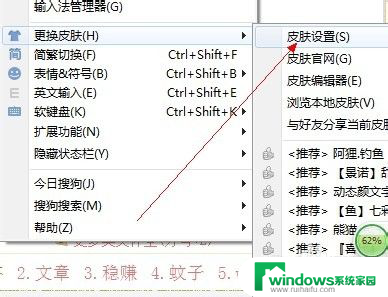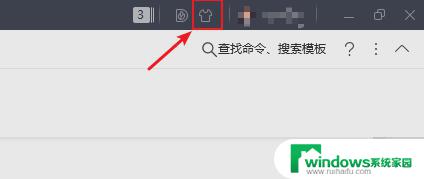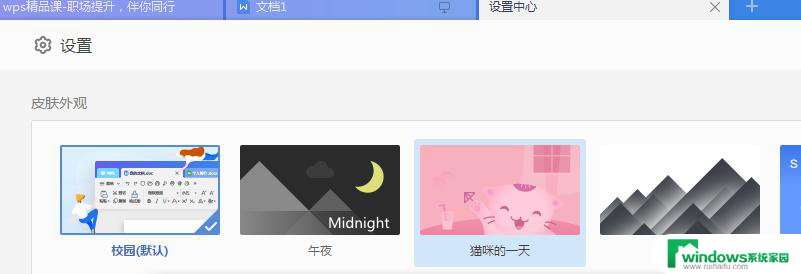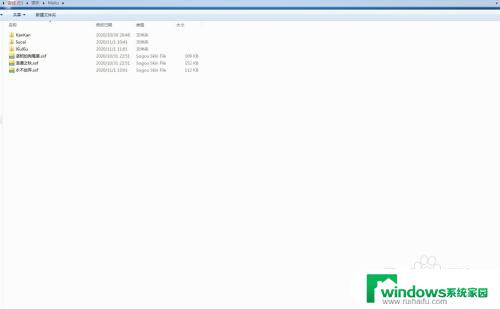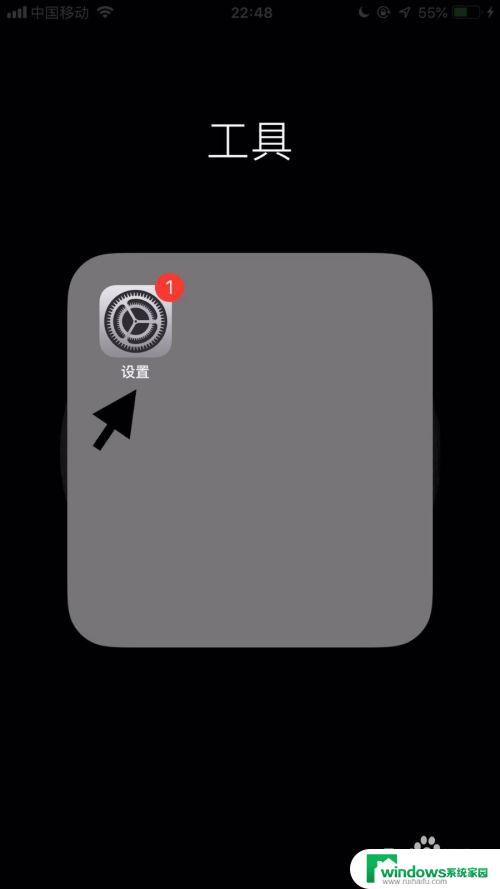电脑输入法皮肤怎么换 电脑搜狗输入法如何更换皮肤
电脑输入法皮肤的换装已经成为了用户个性化需求的一部分,作为一种常用的输入工具,电脑搜狗输入法在保持便捷性的同时,也为用户提供了丰富多样的皮肤选择。通过更换皮肤,用户可以根据自己的喜好和心情,为输入法增添一份个性色彩。如何更换电脑搜狗输入法的皮肤呢?接下来我们将一起来探索这个问题。
方法如下:
1.首先我们先用右键点击搜狗输入法的小方块,我们进入下一层界面。
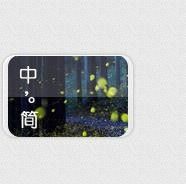
2.我们点击这个更换皮肤,就在方框和箭头的位置,我们进入下一层界面。
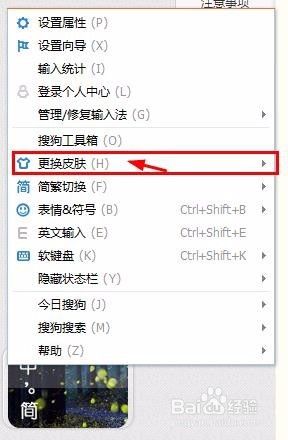
3.我们可以选择这些推荐的皮肤,如果不喜欢的话,我们继续来看看。
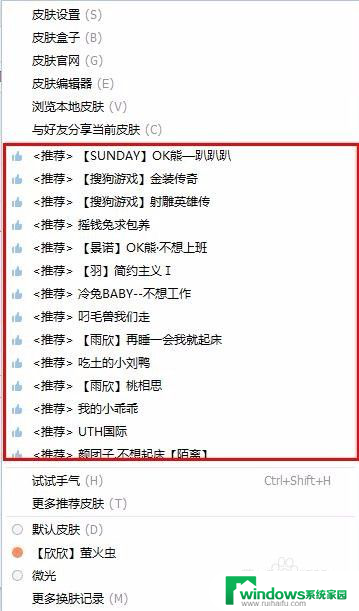
4.点击这个皮肤盒子,我们进入下一层界面,就在框框与箭头的位置哦!
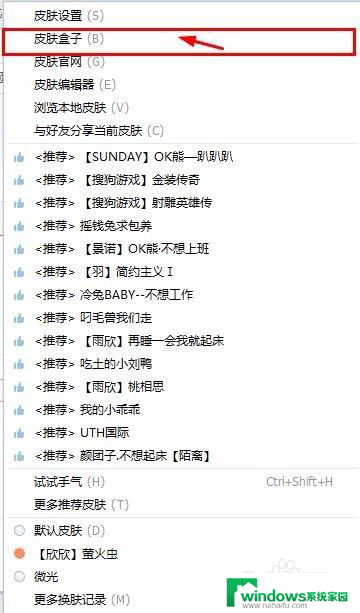
5.在这里面皮肤应有尽有,有各种类型,小伙伴就可以选择自己喜欢的类型啦!这样就不用愁皮肤太少了。
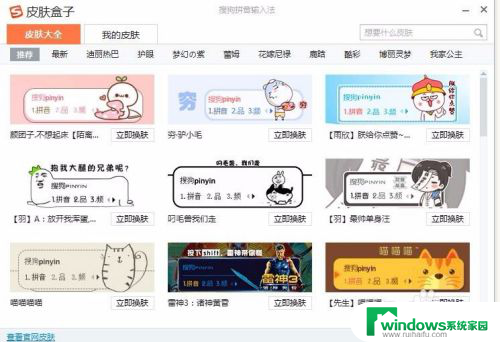
6.我们还可以点击左下角的查看官网皮肤,我们就可以到搜狗输入法的官网去查看自己喜欢的皮肤了。
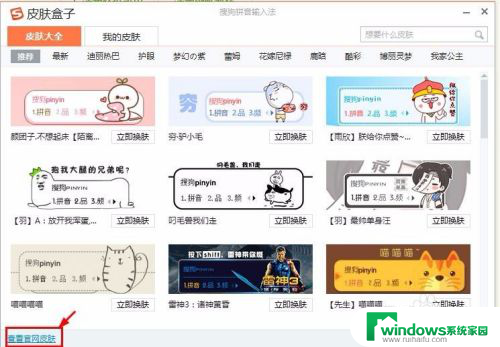
7.如果你想换回原来的默认皮肤,先用右键点击一下这个小方块。我们进入下一层界面。

8.再次点击更换皮肤这里,如果以后我们要更换皮肤做什么的。我们都可以到皮肤盒子来看看。
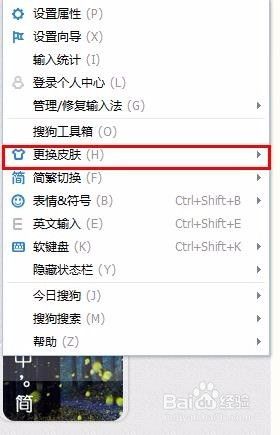
9.点击这个默认皮肤,就可以换回原来的皮肤了,是不是很简单呢?小伙伴们赶快去换上自己喜欢的皮肤吧!
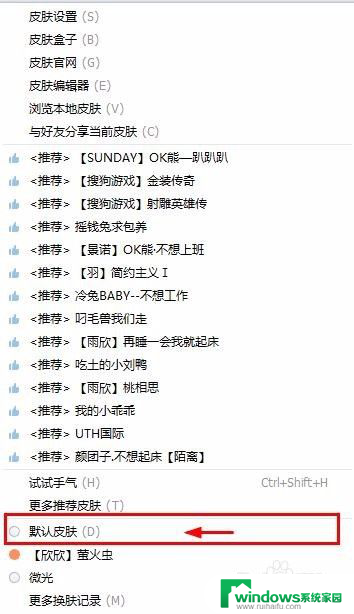
以上就是更改电脑输入法皮肤的全部内容,如果您遇到这种情况,可以按照以上方法解决,希望对大家有所帮助。